Aggiungi il controllo ortografico a Blocco note e WordPad gratuitamente
Aggiornato 2023 di Marzo: Smetti di ricevere messaggi di errore e rallenta il tuo sistema con il nostro strumento di ottimizzazione. Scaricalo ora a - > questo link
- Scaricare e installare lo strumento di riparazione qui.
- Lascia che scansioni il tuo computer.
- Lo strumento sarà quindi ripara il tuo computer.
Il programma Blocco note fa parte di tutte le versioni del sistema operativo Windows sin dalla sua introduzione con Windows 1.0, nel 1995. Sebbene Microsoft abbia migliorato e revisionato la maggior parte delle aree del sistema operativo Windows nelle recenti versioni di Windows, il programma Blocco note non è stato molto apprezzato dagli sviluppatori di Microsoft.
Per questo motivo, negli ultimi due anni sono emersi numerosi programmi gratuiti di terze parti per sostituire il Blocco note nativo. Notepad ++, come probabilmente saprai, è una delle alternative di Notepad popolari e ampiamente utilizzate.
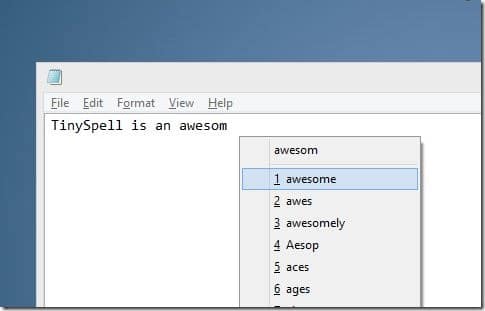
Sebbene il Blocco note sia utile per prendere rapidamente appunti, manca di molte funzionalità e il controllo ortografico è una di queste.
Note importanti:
Ora è possibile prevenire i problemi del PC utilizzando questo strumento, come la protezione contro la perdita di file e il malware. Inoltre, è un ottimo modo per ottimizzare il computer per ottenere le massime prestazioni. Il programma risolve gli errori comuni che potrebbero verificarsi sui sistemi Windows con facilità - non c'è bisogno di ore di risoluzione dei problemi quando si ha la soluzione perfetta a portata di mano:
- Passo 1: Scarica PC Repair & Optimizer Tool (Windows 11, 10, 8, 7, XP, Vista - Certificato Microsoft Gold).
- Passaggio 2: Cliccate su "Start Scan" per trovare i problemi del registro di Windows che potrebbero causare problemi al PC.
- Passaggio 3: Fare clic su "Ripara tutto" per risolvere tutti i problemi.
Se usi spesso Blocco note e perdi la funzione di controllo ortografico ogni volta che lo usi, ti consigliamo di installare Microsoft Office Word o altre alternative gratuite (ce ne sono molte). Ma se per qualche motivo sei innamorato di Blocco note o WordPad e ti piacerebbe avere la funzione di controllo ortografico in questi programmi gratuitamente, tinySpell (sì, tinySpell) è il software ideale per te.
TinySpell: ottieni il controllo ortografico in Blocco note \u0026 amp; WordPad
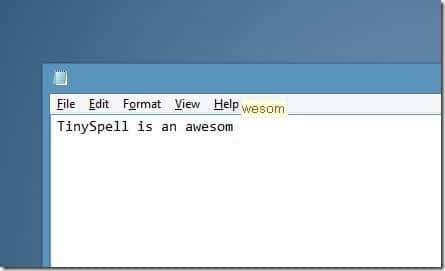
tinySpell è un programma gratuito (la versione a pagamento è disponibile anche con più funzionalità) progettato per aiutarti a ottenere la funzionalità di controllo ortografico in tutte le applicazioni Windows, inclusi WordPad e Blocco note. Inoltre, il servizio tinySpell è disponibile quando rinomini un file e cerchi un file utilizzando la ricerca di Windows Explorer. Tiny Spell ti avvisa quando sbagli una parola e offre anche suggerimenti.
AGGIORNAMENTO a luglio 2018: se utilizzi Windows 10, puoi ottenere la funzione di correzione automatica per qualsiasi programma attivando la funzione di correzione automatica delle parole con errori di ortografia.
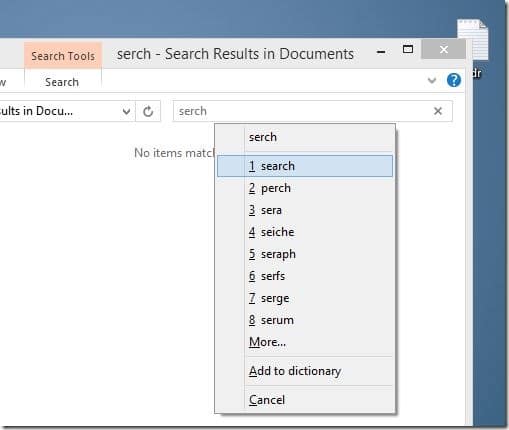
Ti consente anche di cercare una parola con la ricerca di Google. Dopo aver digitato una parola in Blocco note, WordPad o qualsiasi applicazione Windows, premi contemporaneamente i tasti Ctrl + [per visualizzare le opzioni di ricerca, dizionario, dizionario dei sinonimi ed enciclopedia.
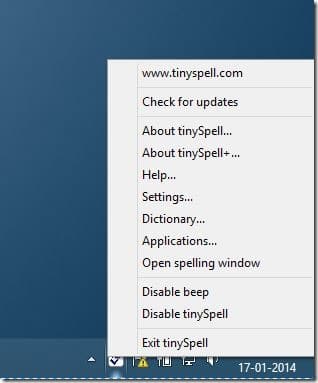
Puoi anche aggiungere le tue parole personalizzate al dizionario di tinySpell. Per aggiungere la tua parola al dizionario, fai clic con il pulsante destro del mouse sull'icona tinySpell nella barra delle applicazioni, fai clic su Dizionario per aprire lo stesso, fai clic sul pulsante Aggiungi e quindi inserisci una parola che desideri aggiungere.
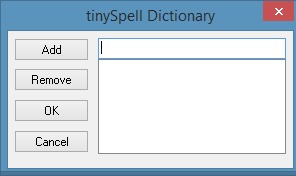
Come accennato in precedenza, tinySpell offre un servizio di controllo ortografico per tutti i programmi. Ma se vuoi usarlo per lavorare solo con Blocco note e WordPad, puoi configurare tinySpell in modo che funzioni solo con i programmi desiderati. Fai clic con il pulsante destro del mouse sull'icona tinySpell in esecuzione nella barra delle applicazioni, quindi fai clic su Applicazioni per configurare tinySpell in modo che funzioni solo con determinati programmi.
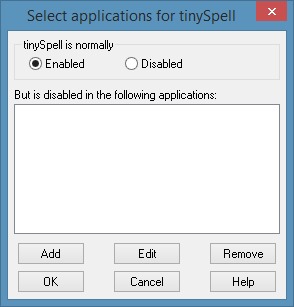
In Impostazioni, puoi modificare i tasti di scelta rapida predefiniti assegnati per l'elenco di sostituzione, beep on / off, disabilita / abilita Tiny Spell e Webinfo (ricerca web).
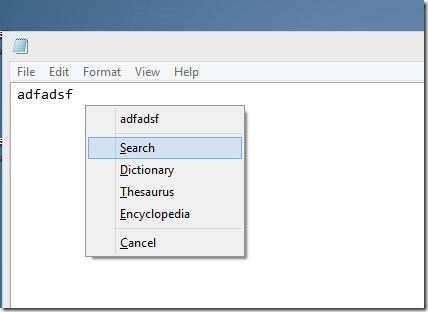
Tutto sommato, è un programma utile per gli utenti che preferiscono utilizzare Blocco note rispetto ad altri programmi senza doversi preoccupare di errori di ortografia.
\u0026 nbsp;
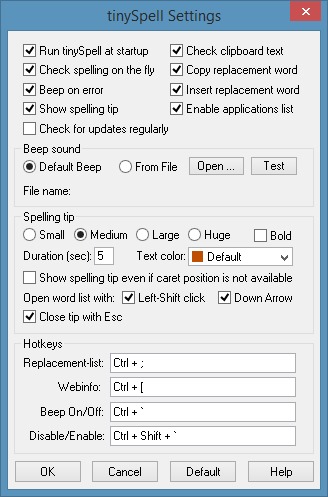
tinySpell è completamente compatibile con Windows 7, Windows 8 e Windows 8.1. Tieni presente che tinySpell funziona solo in ambiente desktop e non nella schermata Start di Metro e nelle app installate dallo Store.
NOTA: con le impostazioni predefinite, è necessario premere il tasto Maiusc sinistro per visualizzare i suggerimenti di parole per una parola con errori di ortografia. Ti consigliamo di abilitare la freccia giù per lo stesso in Impostazioni per visualizzare facilmente i suggerimenti.
Scarica tinySpell

